한입보안
이스트시큐리티가 다양한 보안 상식을 쉽게 풀어드립니다.
-
한입 보안
악성코드를 치료해도 자꾸만 다시 탐지됩니다. 어떻게 하나요?
전체보기
악성코드를 치료해도 다시 탐지되는 원인은 크게 두 가지 입니다.
첫 번째, 탐지된 악성코드가 잘 치료되었지만 컴퓨터 환경에 의해 다시 감염되는 경우입니다.
예를 들어 악성코드에 감염된 웹사이트를 계속해서 방문하거나 감염된 USB메모리를 치료하지 않고 계속 사용해서 감염과 치료가 반복될 수 있습니다. 특히, 특정 웹사이트에 접속할 때 마다 실시간 감시기능에 의해 악성코드가 탐지된다면, 방문한 웹사이트를 통해 악성코드에 감염되었을 가능성이 높습니다. 악성코드를 배포하는 웹사이트의 일부는 사용자 PC의 보안취약점을 이용해 몰래 감염을 시키며, 일부는 악성파일을 정상파일로 위장한 뒤 사용자가 직접 설치하도록 유도하기도 합니다. 이런 경우는 매우 흔하게 발생하며, 웹사이트 관리자가 감염된 서버를 치료하기 전까지는 해결할 수 없는 문제이기 때문에 PC에 최신의 보안패치를 설치한 뒤, 해당 웹사이트로는 접속을 하지 않는 것이 좋습니다.
두 번째, 악성코드가 일부만 치료되었거나 컴퓨터가 변종악성코드에 감염되어 잘 치료되지 않는 경우가 있습니다.
이럴 때, 가장 간단한 방법은 알약의 '신고하기' 기능을 통해 신고를 보내 주시는 것입니다. 그러면, 분석가들이 알약의 탐지로그와 시스템정보를 분석한 뒤 조치방법을 안내해 드리거나 알약에서 완벽히 치료할 수 있도록 알약의 탐지 패턴을 업데이트 하게 됩니다. 참고로, ‘신고하기’는 사용자가 생성한 문서나 사진같은 파일들은 수집하지 않으므로 절대 안심하셔도 ehlqslek.
-
한입 보안
제로데이 공격이 무엇인가요?
전체보기
새로운 보안 취약점이 누군가에 의해 '발견'되는 시점부터 그 취약점을 없애는 패치가 나올 때 까지 이루어지는 공격을 제로데이 공격이라고 합니다.
제로데이 공격은 악성코드의 감염위협 중 가장 위험한 형태의 공격입니다. 그 이유는 보안전문가나 일반인들이 새로운 취약점에 대한 존재 자체를 아예 모르거나,안다고 해도 해당 취약점을 없애는 패치가 아직 나오지 않은 상태이기 때문에 사용자의 주의에도 불구하고 공격에 무방비로 노출되기 때문입니다.
일반적으로 특정 취약점과 상관없이, 제로데이 공격으로부터의 피해를 최소화하려면 악성코드 감염의 위험이 있는 웹사이트의 방문을 자제하고 출처가 불 분명한 파일이나 이메일을 열람하지 않아야 합니다.
새로운 취약점이 발표되었지만 아직 해당 취약점에 대한 패치는 나오지 않은 상태라면, 발표된 취약점이 존재하는 소프트웨어 제작사의 보안공지나 알약보안센터 (alyac.altools.co.kr/SecurityCenter), 또는 한국인터넷침해대응센터(www.krcert.org)의 보안공지를 참조하여 취약점 패치가 나올 때 까지 임시적으로 피해를 예방할 수 있는 최선의 조치를 취하여야 합니다.
-
한입 보안
보안취약점이 무엇인가요?
전체보기
보안취약점이란 소프트웨어나 정보시스템 상에 존재하는 보안상의 결점으로서 프로그램을 본래의 기능과 다르게 동작하게 하거나, 허용된 권한을 초과하여 사용할 수 있게 하거나,의도하지 않은 오류를 일어나게 할 수 있는 조건들 입니다. 보안취약점은 타인의 PC에 악성코드를 설치하는 데에도 많이 악용이 되고 있으므로 PC사용자들은 취약점이 존재하는 버전의 프로그램을 사용중인 것은 아닌지 항상 확인하고 수시로 해당 소프트웨어의 개발사에서 제공하는 보안패치를 설치해 줄 필요가 있습니다.
어떤 프로그램에, 언제 보안패치를 해야 하는지는 어떻게 알 수 있을까요?
사실 널리 알려진 프로그램들의 대부분에는 보안취약점이 존재하며 많은 사람들이 사용하는 프로그램일수록 알려진 취약점도 더 많은 경향이 있습니다. 사용자가 많으면 악용의 효과가 더 커지므로 유명 프로그램일수록 취약점을 알아내려는 시도가 많기 때문입니다. 우리가 사용하는 Windows에도 버전에 따라 수 십~수 백 개의 보안 취약점이 있으며 매 월 최소, 한 두 개의 새로운 보안취약점들이 새로 발표되고 있습니다. 최근에 발표된 소프트웨어 취약점의 대부분은 웹브라우저와 관련되어 있으므로 인터넷익스플로어, 파이어폭스, 크롬, 사파리 등 사용중인 웹브라우저에 대한 업데이트에 특히 신경을 써야 합니다.
보안패치를 적용할 필요가 있는 소프트웨어들은 대부분 '윈도우업데이트' 처럼 업데이트 확인과 설치가 자동으로 가능한 '자동업데이트' 기능을 제공합니다. 자동업데이트 기능을 설정해 두신 후 업데이트 알림 발생 시 '취소' 대신에 '확인'버튼을 눌러 업데이트를 설치하셔야 합니다. 또 자동업데이트 기능이 없는 소프트웨어들도 최신버전이 출시되었는지를 정기적으로 확인하여 설치하실 것을 권장합니다.
보안취약점에 의해 악성코드에 감염되는 대표 사례
-악성코드가 포함된 웹사이트를 방문하는 경우-악성코드가 포함된 이메일을 열람 하는 경우-악성코드가 포함된 동영상이나 문서파일을 열어보는 경우-악성코드에 감염된 PC가 내 PC와 같은 네트워크에 속해 있는 경우
보안취약점과 상관없이 악성코드에 감염되는 대표 사례
-악성 실행파일을 직접 실행하는 경우-악성 Active X 설치 안내에 동의하는 경우-프로그램 설치 시 악성 제휴프로그램 설치에 '동의'를 체크하는 경우-이미 설치된 악성 프로그램이 또 다른 악성코드를 자동으로 설치하는 경우-윈도우의 '이동식미디어 자동실행'옵션을 켜둔 상태에서 악성코드에 감염된 이동식 저장장치를 PC에 연결하는 경우 (USB메모리, MP3플레이어, CD등)
-
한입 보안
개인정보가 유출되면 어떤 피해를 입을 수 있나요?
전체보기
개인정보 유출로 인해 생기는 피해는 다양합니다. 개인정보는 범죄시장에서 매우 비싼 값에 거래되고 있습니다. 이를 악용한 범죄로 더 큰 돈을 벌 수 있기 때문입니다.
다음의 주요 개인정보 유출 피해 유형을 참고하여 피해를 예방하시기 바랍니다.
1. 개인 식별정보 유출로 인해 스팸메일, 스팸전화 또는 문자가 수신될 수 있습니다.불 특정 다수에게 수신되는 스팸은 수신자가 쉽게 스팸여부를 판단한 뒤 이를 무시할 수 있지만 개인정보를 활용하여 발송되는 스팸은 수신자가 스팸여부를 판단하기 어렵습니다. 본인의 이름이 적힌 금융기관 안내문으로 위장된 메일을 읽고 피싱사이트로 이동하거나 자신의 이름을 알고 있는 가짜상담원의 전화안내에 속아 더 많은 개인정보를 불러주는 등의 피해를 입을 수 있습니다.
2. 계정정보 유출로 인해 온라인 게임, 웹사이트의 계정을 탈취당할 수 있습니다.계정 정보 유출로 발생하는 주요 피해는 게임아이템 등 온라인 컨텐츠의 도난/삭제피해 입니다. 또, 계정 정보를 탈취한 해커는 온라인에 저장된 나의 정보를 열람하여 더 많은 개인정보를 불법 취득할 수 있으며 이를 이용해 메신저 프로그램에 로그인한 뒤 내 친구나 가족들에게 돈을 빌려가는 사기 사례도 많이 발생하고 있습니다.
3. 주민등록번호 유출로 명의가 도용될 수 있습니다.유출된 주민등록번호는 게임, 성인, 도박 등 각종 웹사이트 가입에 도용될 수 있습니다. 또 비용을 지불해야하는 초고속 인터넷 불법 가입등의 사례도 보고된 바 있으며 심지어는 속칭 대포폰(타인명의 휴대폰), 드물게 대포통장의 개설에 이용되는 경우도 있으므로 주민등록번호 유출에 주의해야 합니다.
4. 사소한 신상정보 유출로도 사생활을 침해 당할 수 있습니다.이름 전화번호 등의 검색을 통해, 개인의 신상과 사생활을 알 수 있는 정보들이 인터넷에 노출되는 경우가 있습니다. 개인정보를 알고 있으면 특정인의 인터넷 이용정보 검색이 쉬워지며 쇼핑몰 이용내역이나웹사이트 가입내역, 직접 작성한 글 등이 검색을 통해 노출될 확률이 높아집니다.
[이렇게 예방하세요!]
▷ 알약을 설치하여 악성코드의 감염을 예방하세요.▷ 신뢰도가 떨어지는 인터넷 사이트는 되도록 가입하지 말아야합니다.▷ 웹서핑 도중 나타나는 개인정보 입력창은 신중히 판단하신 후 필요에 의해서만 입력하셔야 합니다.▷ 웹사이트 회원 가입 시 아이핀 등의 개인식별 대체수단을 적극 활용하세요.▷ 이용하는 웹 사이트들의 계정과 비밀번호를 모두 같게 설정하면, 한 곳의 계정만 탈취 당해도 모든 사이트에서 피해가 발생하니 사이트마다 비밀번호를 다르게 설정하세요.▷ 특히, 여러사람이 사용하는 공용시설의 PC나 공개된 무선네트워크 상에서는 해킹이 매우 쉽다는 점을 기억하고 웹사이트 로그인이나 개인정보를 입력을 삼가해야 합니다.
-
한입 보안
동생이 자꾸 제 폴더를 훔쳐봐요.
전체보기
계정은 한 사람당 하나씩! 윈도우의 로그인 계정을 따로 사용하세요.
가까운 친구나 가족 간에도 프라이버시는 분명 보호되어야 합니다. 한 대의 PC를 여럿이 사용하다 보면 다른 사람이 내 파일을 볼 수도 있고 웹 브라우저나 윈도우 설정이 달라져 생기는 불편함도 있을텐데요. 한 대의 PC를 다른 사용자와 같이 사용해야 한다면 윈도우의 로그인 계정을 다르게 설정해 보세요. 윈도우는 여러 사용자가 각자의 파일공간과 환경설정을 가질 수 있도록 만들어져 있으며 인터넷 사용기록이나, 각종 어플리케이션에서 관리되는 파일 열람 내역도 로그인한 계정에 따라 다르게 보여집니다.
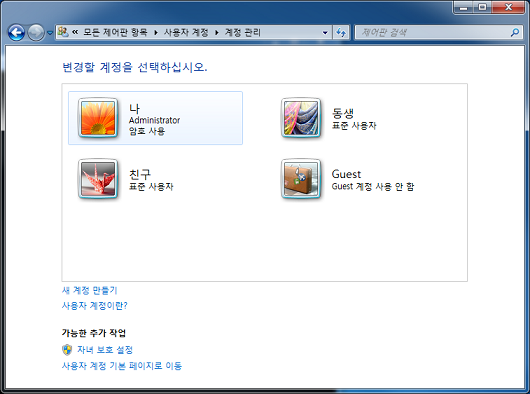
<윈도우 제어판을 통한 계정관리>
새 계정을 만드는 방법:
1. 제어판 > 사용자계정 > 새 계정 만들기 >2. 만드실 계정 이름을 입력 후 계정 유형으로 표준 사용자 를 선택하세요. (윈도우 XP에서는 ‘제한된 계정’을 선택합니다.)(유형이 관리자로 지정된 계정은 별도의 설정을 통해 모든 사용자의 폴더를 볼 수 있으므로 주의가 필요합니다.)3. 각 사용자는 자신의 계정으로 로그인 하여 윈도우탐색기 내의 [라이브러리] 또는 [내 문서]에 개인 파일들을 보관할 수 있습니다.
* 안내된 내용은 일반적인 윈도우 로그인 상태에서의 프라이버시 보호를 의미하며, PC로 물리적인 접근이 가능한 경우 디스크 내의 데이터를 무단 열람할 수 있는 다양한 방법들이 존재함을 참고하시기 바랍니다.
-
한입 보안
윈도우 업데이트는 어떻게 관리하나요?
전체보기
최신 윈도우 업데이트가 적용되지 않은 PC는 악성코드 감염과 윈도우 취약점을 노린 해킹의 위협에 노출됩니다. 따라서 일반적인 사무환경 또는 가정에서는 항상 자동으로 최신 윈도우 업데이트가 이루어지도록 설정하는 것이 좋습니다. 아래 설명을 참조하여 먼저 최신 윈도우 업데이트를 설치하신 후 업데이트 옵션을 ‘자동’으로 설정하시기 바랍니다.
*윈도우 업데이트를 관리하는 별도의 소프트웨어가 있는 기업환경에서는 회사의 관리지침을 따르시기 바랍니다.*윈도우 버전에 따라 제어판 및 업데이트 화면이 조금씩 다를 수 있습니다.
[최신 윈도우 업데이트 설치 방법: Windows XP]
1. 윈도우의 [시작] 메뉴 버튼을 눌러 [제어판]을 실행하십시오.
2. 제어판 좌측 참고항목의 Windows Update를 클릭하십시오.
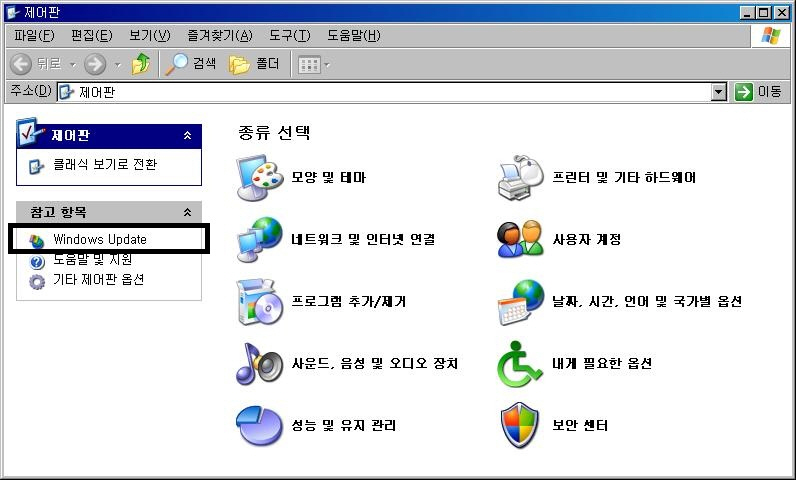
<윈도우 업데이트>
3. Microsoft Update 페이지 중앙의 빠른 설치 버튼을 클릭하십시오. 설치 가능한 중요 업데이트를 자동으로 검색합니다.
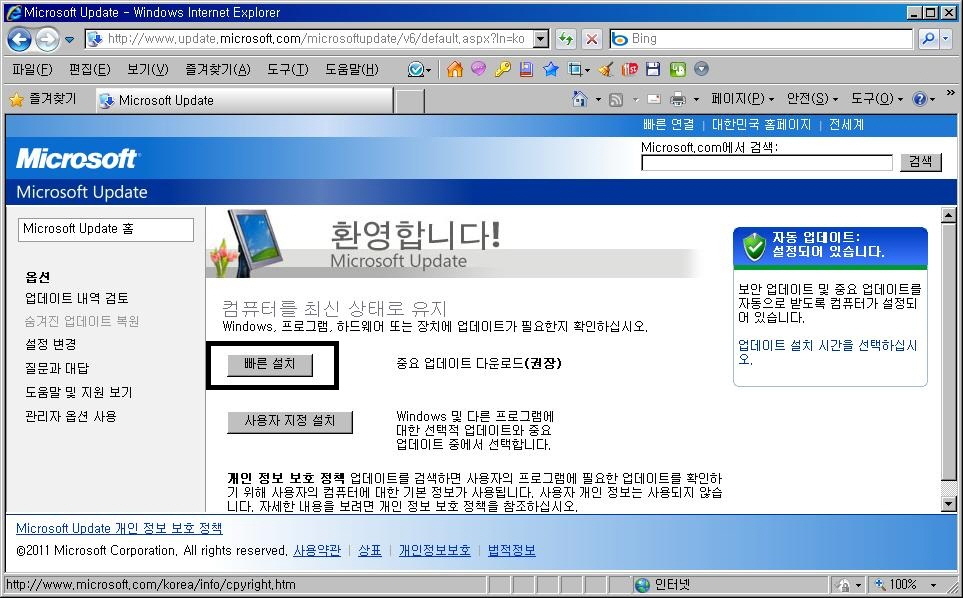
<빠른설치>
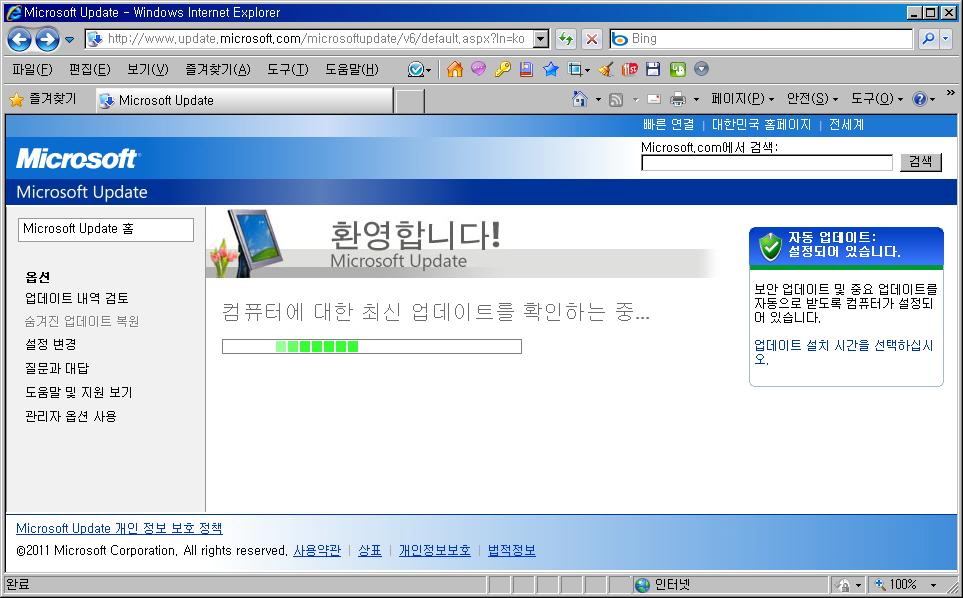
<업데이트 확인중>
4. 검색이 완료되면 현재상태의 PC에 설치가 가능한 업데이트 목록이 표시됩니다. 업데이트 설치를 클릭하십시오
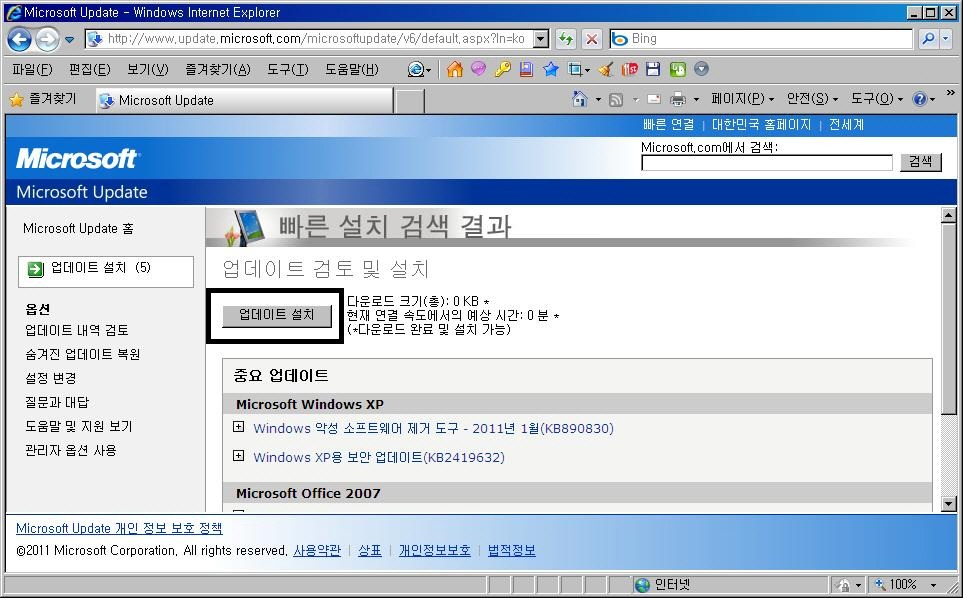
<업데이트 설치>
5. 업데이트 설치를 시작합니다. 업데이트 종류에 따라 ‘사용자 약관 동의’ 등의 추가적인 질문이 나타날 수 있습니다. 안내에 따라 진행하시기 바랍니다.
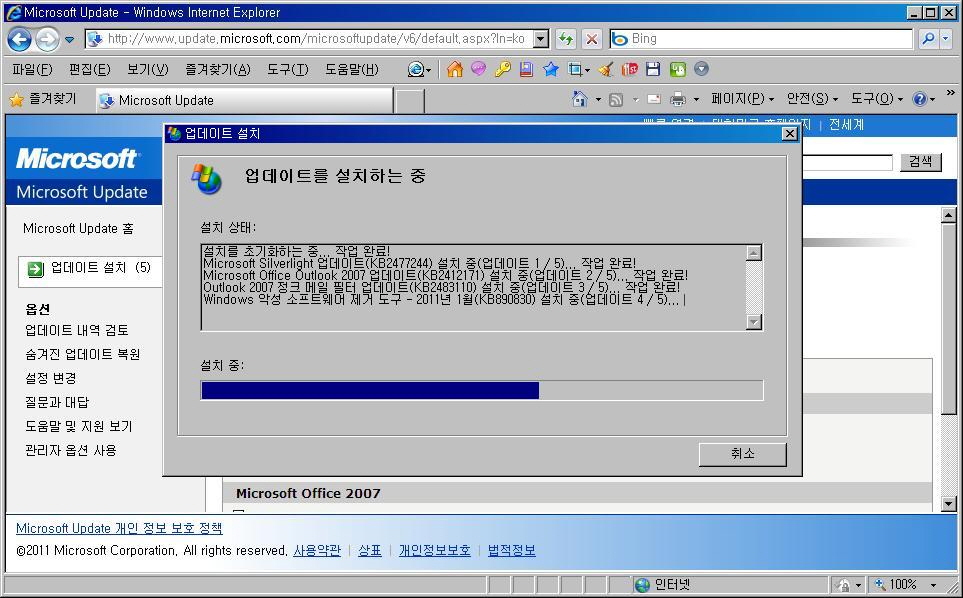
<업데이트 설치 화면>
6. 업데이트가 완료되었습니다.인터넷 익스플로어의 설치 결과 검토 창에 표시되는 업데이트 결과 내역을 확인 하실 수 있습니다. 업데이트 설치 프로그램이 컴퓨터 재 시작을 요구하는 경우, 진행중인 다른 작업을 모두 저장 하신 후 지금 다시 시작을 클릭하십시오. 지금 다시 시작을 하지 않고 닫기를 클릭하시면 다음에 PC를 재 시작 할 때 남은 업데이트 작업이 완료됩니다.
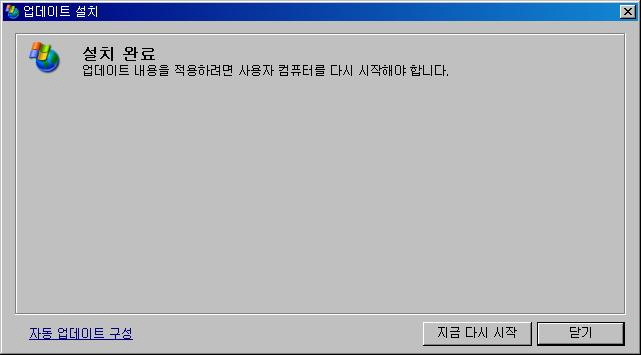
<업데이트 설치 완료>
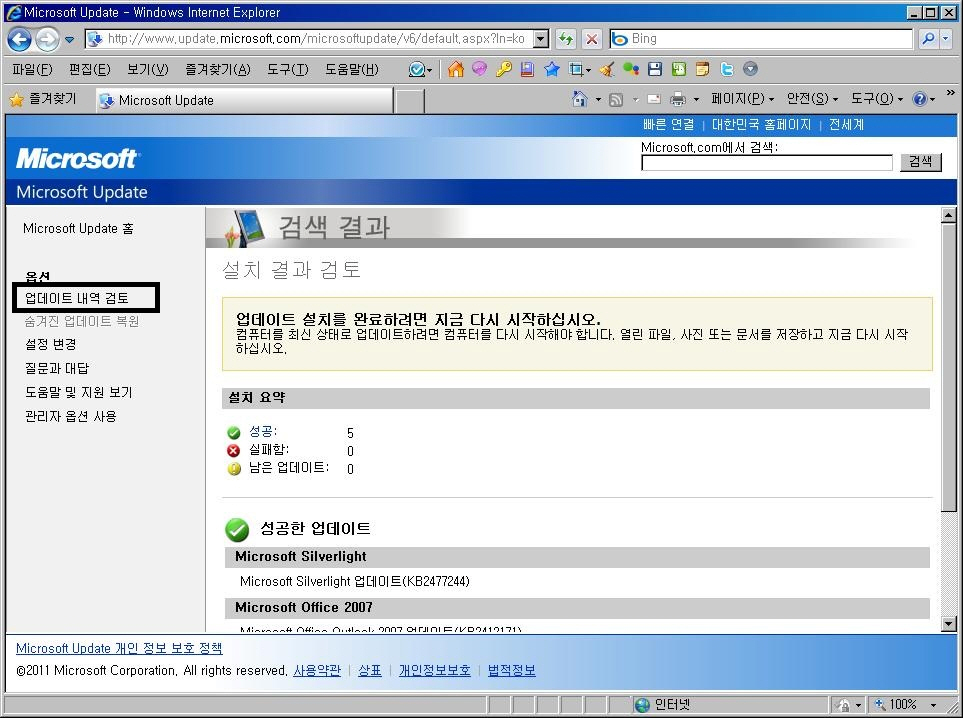
<업데이트 내역 검토>
7. 만약 남은 업데이트 항목이 더 있거나 새로운 윈도우 구성요소를 설치하신 경우, 재 부팅 후에 또 다른 업데이트가 추가로 검색될 수 있습니다. 더 이상 적용 가능한 업데이트 항목이 나타나지 않을 때까지 1~6 항목을 반복하여 윈도우 업데이트를 완료하시기 바랍니다.
[최신 윈도우 업데이트 설치 방법: Windows 7]
1. 윈도우의 [시작] 메뉴 버튼을 눌러 [제어판]을 실행하십시오.
2. 시스템 및 보안 카테고리의 컴퓨터 상태 검토 - Windows Update를 차례로 클릭하십시오.
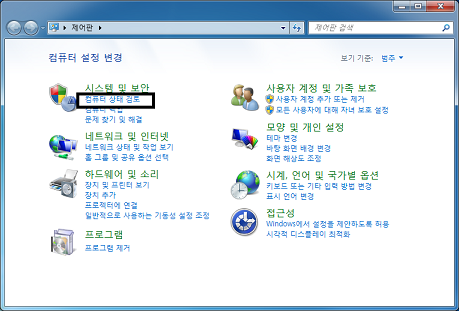
<컴퓨터 상태 검토>
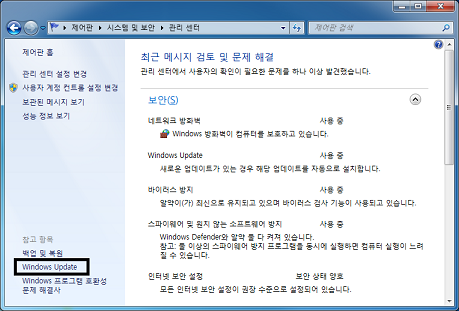
<윈도우 업데이트>
3. 좌측 메뉴의 업데이트 확인을 클릭하십시오. 설치 가능한 중요 업데이트를 자동으로 검색합니다.
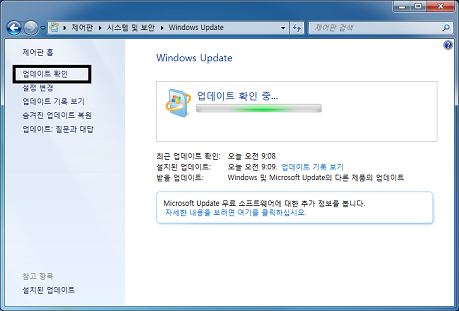
<업데이트 확인>
4. 검색이 완료되면 현재상태의 PC에 설치가 가능한 업데이트 목록이 표시됩니다. 업데이트 설치를 클릭하십시오
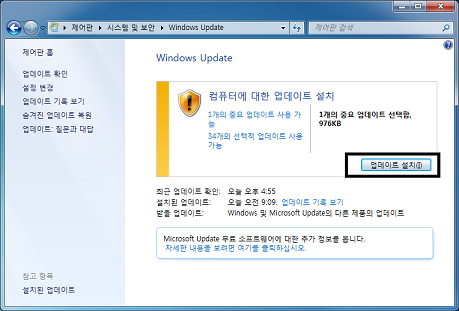
<업데이트 설치>
5. 업데이트 설치를 시작합니다. 업데이트 종류에 따라 ‘사용자 약관 동의’ 등의 추가적인 질문이 나타날 수 있습니다. 안내에 따라 진행하시기 바랍니다.
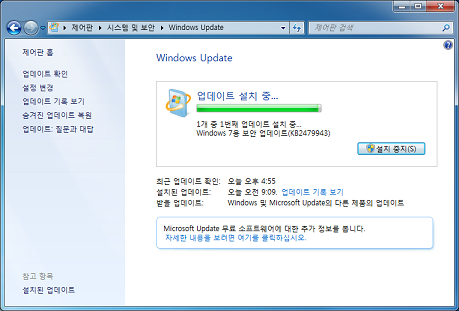
<업데이트 설치중>
6. 업데이트가 완료되었습니다.하단의 업데이트 기록 보기를 클릭하면 업데이트 결과 내역을 확인 하실 수 있습니다. 업데이트 설치 프로그램이 컴퓨터 재 시작을 요구하는 경우, 진행중인 다른 작업을 모두 저장 하신 후 지금 다시 시작을 클릭하십시오. 지금 다시 시작을 하지 않고 닫기를 클릭하시면 다음에 PC를 재 시작 할 때 남은 업데이트 작업이 완료됩니다.
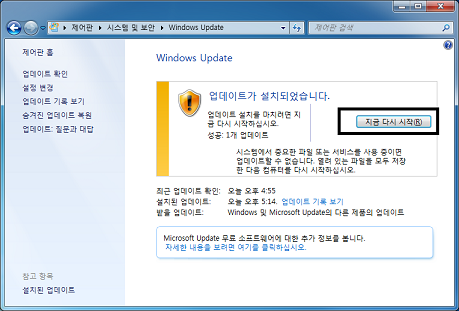
<지금 다시 시작>
[업데이트 옵션을 ‘자동’으로 설정하는 방법: Windows XP]
1. 윈도우의 [시작] 메뉴 버튼을 눌러 [제어판]을 실행하십시오.
2. 제어판 우측 종류선택의 보안센터를 클릭하십시오.
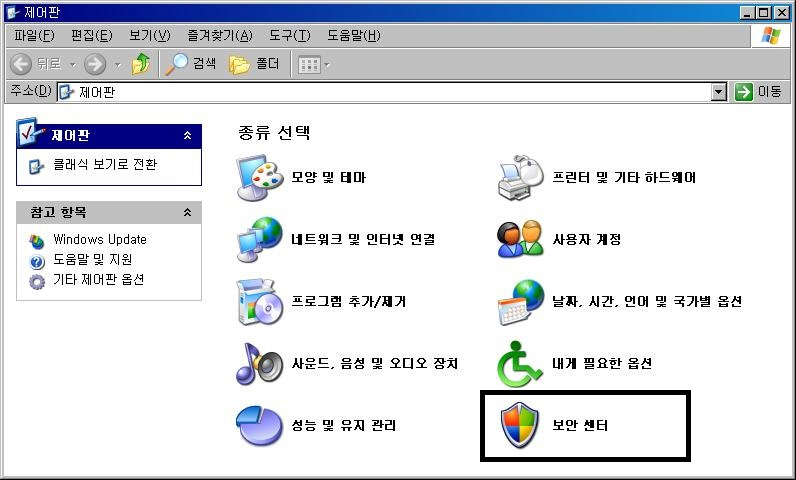
<보안센터>
3. 보안센터 하단의 자동 업데이트를 클릭 하신 후, 팝업된 창에서 업데이트 옵션 자동(권장)을 선택합니다. 옵션의 설정 하신 시각에 윈도우 업데이트를 자동으로 다운로드하고 설치하게 됩니다.
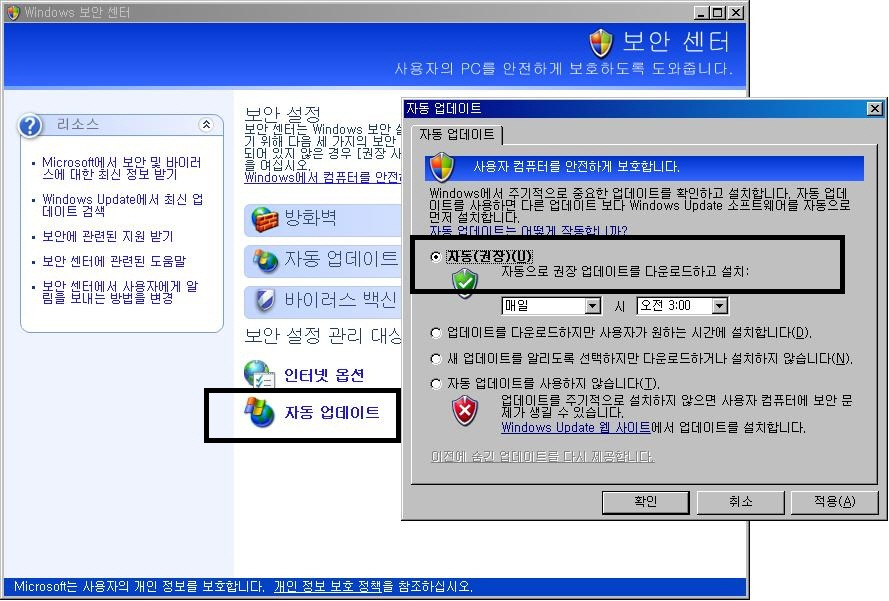
<자동 업데이트 설정>
4. 적용 또는 확인을 클릭하면 자동업데이트 설정이 완료됩니다.
[업데이트 옵션을 ‘자동’으로 설정하는 방법: Windows 7]
1. 윈도우의 [시작] 메뉴 버튼을 눌러 [제어판]을 실행하십시오.
2. 시스템 및 보안 카테고리의 컴퓨터 상태 검토 - Windows Update를 차례로 클릭하십시오.
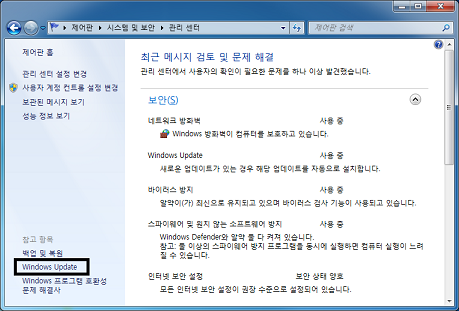
<윈도우 업데이트>
3. 중요 업데이트에서 업데이트 자동 설치(권장)을 클릭 합니다. 옵션의 설정 하신 시각에 윈도우 업데이트를 자동으로 다운로드하고 설치하게 됩니다.
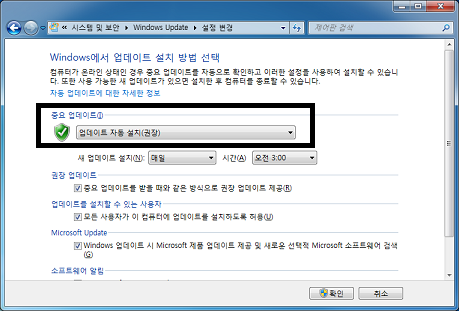
<업데이트 자동 설치>
4. 적용 또는 확인을 클릭하면 자동업데이트 설정이 완료됩니다.
-
한입 보안
아이폰과 달리 안드로이드폰은 왜 백신을 설치해야 하나요?
전체보기
현재 국내에서 사용되고 있는 대부분의 스마트폰 운영체제는 구글사의 '안드로이드'와 애플사의 'iOS'이며 두 운영체제는 편의성과 보안성 면에서 서로 다른 정책과 장단점을 가지고 있습니다.
전 세계적으로 iOS용 백신은 없습니다. iOS는 악성코드가 동작하기 어려운 OS와 앱 유통구조를 가지고 있기 때문입니다. 반면 안드로이드는 앱에 대한 사전검증체계가 없기 때문에 악성코드 설치가 가능하며 앱이 사용자 몰래 악성 행위를 할 수 있으므로 반드시 백신을 설치해야 합니다.
앱의 설치 및 실행에 관한 두 운영체제의 차이
[애플:iOS]
1. 앱의 설치오직 앱스토어를 통해서만 앱을 설치할 수 있습니다. 앱스토어에는 원칙적으로 악의적인 기능이 없는 안전한 앱 만이 등록될 수 있습니다.
2. 앱의 검증애플사는 앱스토어에 등록을 요청하는 모든 앱에 대한 보안성을 직접 검증합니다. 앱에서 악성코드 또는 악성행위가 발견되면 애플사가 이를 앱스토어에 등록하지 않습니다.애플 앱스토어를 통하지 않으면 앱을 설치 할 수 없으므로 사용자는 정품 OS를 변경하는 행위인 일명 '탈옥'을 하지 않는 것 만으로 악성 앱이 설치 되는 피해를 상당히 예방할 수 있습니다.
3. 앱의 실행 권한iOS에서는 앱이 스마트폰 보안상 위협이 될 수 있는 기능들을 능동적으로 실행할 수 없습니다.음악 재생이나 알람 등의 일부기능을 제외하고는 앱의 자유로운 백그라운드 실행이 불가능하기 때문에 악성 앱이 설치되었다 해도 사용자의 동의를 거쳐야만 GPS정보, 메시지 전송 등의 민감한 기능들이 동작할 수 있습니다.
[구글:안드로이드]
1. 앱의 설치앱스토어가 각 단말기 제조사들에 의해 분산되어 있고 다수의 블랙마켓들도 활성화 되어 있어 보안성 검증이 이루어지지 않은 앱들도 얼마든지 설치가 가능합니다.또 일반 PC를 이용해 웹에서 다운받은 앱 패키지를 설치할 수도 있으므로 안전하지 않은 앱을 안드로이드에 설치할 수 있습니다.
2. 앱의 검증대부분의 안드로이드 앱스토어는 앱에 대한 보안성 검증을 하지 않습니다.최근들어 구글이 악성앱 탐지를 목적으로 하는 '바운서' 서비스를 시작했지만 사전검증은 아니며, 구글마켓에서 지속적으로 악성앱이 발견되고있습니다.
3. 앱의 실행 권한안드로이드 운영체제에서는 앱이 강력한 실행권한을 가집니다.안드로이드 운영체제에서 앱은 보안문제를 일으킬 수 있는 기능들도 iOS처럼 까다로운 확인 없이 자동으로 실행할 수 있습니다.앱 설치 직후에는 앱이 실행하는 중요 기능들의 내역을 사용자가 확인할 수 있지만, 이 후로는 OS가 앱들의 기능 실행을 따로 제한하지 않습니다.따라서, 멀티태스킹이 가능한 안드로이드 운영체제의 앱은 보안 위협이 될 수 있는 기능을 사용자 몰래 실행할 수 있습니다.
안드로이드 운영체제에 앱을 설치 하기 전에 아래 사항을 확인하여 안전한 모바일 환경을 유지할 수 있습니다.
1. 단말기 업데이트안드로이드 제품의 업데이트는 각 단말기 제조사에서 제공하는 서비스를 통해서만 실행해야 합니다. 임의로 OS를 변경하는 '탈옥'이나 '루틴'은 대부분 심각한 보안문제를 동반합니다.
2. 앱의 설치블랙마켓을 이용하지 않고 정식 안드로이드마켓을 이용해야 합니다.이용자 수가 많은 앱스토어 일수록 앱에 대한 부정적인 평가를 쉽게 확인할 수 있습니다.보유하고있는 단말기 제조사와 협약된 마켓을 이용하면 앱의 안정성이나 기기 호환성 측면에서 이용이 편리합니다.
3. 앱의 검증사용자 평가나 개발사 신뢰도를 바탕으로 많은 사람들이 이용하는 앱 인지, 특별히 문제가 발견되지는 않았는지 사용자가 직접 확인해야 합니다.앱의 사용목적과 관련없는 불 필요한 기능들은 포함되지 않았는지도 확인해야 합니다.
4. 백신의 사용반드시 '알약 안드로이드'와 같은 안드로이드 운영체제용 백신을 설치해야 합니다.알약 안드로이드에는 앱의 신뢰도를 판단하는데 도움을 주는 기능들도 포함되어있습니다. 또한 실시간감시를 활성화 하고 정기적인 업데이트를 통해 백신을 최신상태로 유지해야 합니다.
-
한입 보안
무선 인터넷 공유기 사용시 주의할 점은 무엇인가요?
전체보기
가정에서 흔히 쓰이는 무선공유기는 사설네트워크라는 임의의 공간을 만들어 이 공간안에 접속한 사용자들이 서로 통신을 하거나 여러 PC가 동시에 인터넷에 접속할 수 있게 해줍니다. 공유기의 사용은 편리하지만, 공유기에 접속한 여러 사용자들이 서로의 통신 내용을 고스란히 볼 수 있게 되는 문제를 발생시키기도 합니다.
무선랜의 특성상 공유기와 일정한 거리내의 실 외에서도 언제든지 접속을 시도할 수 있고, 해커에게 무선 네트워크 내의 통신 내용을 보는 작업은 아주 쉬운 것이기 때문에 누구나 공유기에 접속할 수 있도록 하면 해커가 나의 로그인 정보, 결제정보, 개인정보등을 훔쳐갈 수 있습니다.
이러한 문제를 예방하려면 무선랜에 접속 암호를 설정해서 암호를 알고 있는 신뢰된 사용자만 네트워크에 접속할 수 있게 해야하며, 모르는 무선네트워크를 이용하는 것도 같은 위험을 가지고 있으므로 접속하지 않는 것이 좋습니다. 강력한 암호를 설정하여 외부인의 공유기 접속을 차단하면, 무선랜 사용으로 인한 대부분의 보안 문제를 해결 할 수 있습니다.
-
한입 보안
파밍이란 무엇인가요?
전체보기
파밍이란, 피싱처럼 사용자를 조작된 가짜 사이트로 접속하도록 유도하는 해킹수법입니다. 피싱은 진짜와 유사한 가짜 도메인을 개설한 뒤 광고 등을 통해 접속을 유도, 사용자로 하여금 원하는 사이트에 접속하였다고 믿도록 속이는 수법이지만 파밍은 정교한 기술적 해킹으로서 도메인네임을 정확히 입력하더라도 가짜 사이트에 접속되기 때문에 더욱 위험합니다.
공격방법은 아래와 같습니다.
알약 홈페이지에 접속하려는 사용자는 웹브라우저 주소창에 www.alyac.co.kr과 같은 도메인네임을 입력하지만 실제로 PC가 알약 홈페이지에 접속하기 위해서는 도메인네임이 아닌 IP주소를 알아야 합니다. 때문에 컴퓨터는 먼저, DNS라는 서버에 www.alyac.co.kr의 IP주소가 무언인지 물어본 후 숫자로 되어있는 IP주소를 사용하여 알약 홈페이지에 접속하는데, 해커는 이러한 정상적인 주소변환 과정을 임의로 조작하여 PC가 가짜 IP를 사용하도록 만들 수 있습니다. 파밍의 구현방법으로는 해커가 인터넷에 있는 DNS를 해킹하여 DNS가 PC에게 엉뚱한 IP를 알려주도록 만드는 방법과 PC를 악성코드에 감염시켜 PC가 접속할 도메인의 IP를 DNS에 물어보지 않고 곧바로 가짜 사이트로 연결하도록 만드는 방법이 있는데, PC를 악성코드에 감염시키는 수법이 널리 사용되고 있습니다.
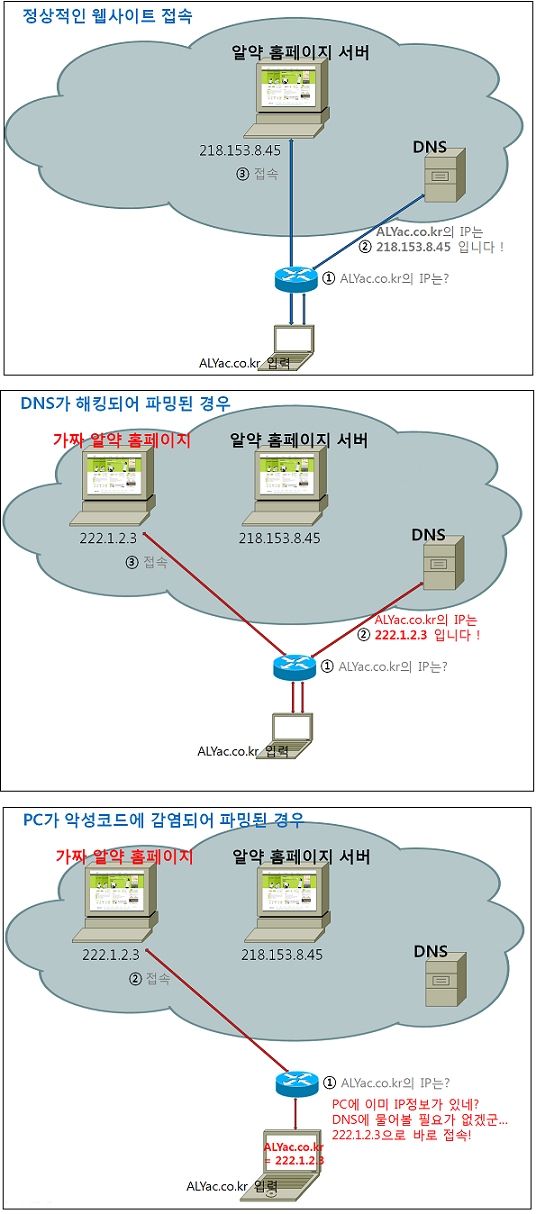
<여러가지 파밍 방법>
알약에는 PC에서 일어나는 도메인의 변조를 미리 차단하는 [호스트파일 변조 방지]기술이 구현되어 있습니다. 알약을 항상 최신버전으로 유지하여 안전한 웹 서핑 즐기시기 바랍니다.